Lorsque vous lisez vos propres vidéos sur iPad, certaines seront lues de manière fluide tandis que d'autres échoueront en raison d'un format vidéo incompatible. En règle générale, vous pouvez convertir la vidéo au format vidéo iPad pour résoudre ce problème.
En 2022, la conversion de fichiers vidéo pour iPad devient vraiment facile, à l'aide de divers convertisseurs vidéo iPad et de services de conversion en ligne. Ensuite, nous partagerons l'ensemble du processus de conversion de la vidéo au format pris en charge par iPad pour la lecture, en utilisant un puissant convertisseur vidéo iPad.
Quels formats vidéo l'iPad prend-il en charge ?
Dans un premier temps, nous présenterons les formats vidéo iPad afin que vous puissiez prendre des décisions éclairées sur le meilleur format et la meilleure résolution à utiliser lors de la conversion de vos vidéos vers iPad.
Maintenant, la gamme iPad de Apple propose 4 modèles : iPad Pro, iPad, iPad Air et iPad mini. Et chaque modèle a plusieurs générations d'appareils différents. Ainsi, il peut y avoir une différence mineure entre leur format vidéo pris en charge. Mais dans la plupart des cas, vous pouvez convertir votre vidéo aux formats pris en charge par iPad ci-dessous.
Formats vidéo pris en charge par iPad :
- Vidéo H.264 jusqu'à 4K, 30 images par seconde, niveau High Profile 4.2 avec audio AAC-LC jusqu'à 160 Kbps, 48 kHz, audio stéréo ou Dolby Audio jusqu'à 1008 Kbps, 48 kHz, audio stéréo ou multicanal, aux formats de fichier.m4v,.mp4 et.mov ;
- Vidéo MPEG-4 jusqu'à 2,5 Mbps, 640 x 480 pixels, 30 images par seconde, Simple Profile avec audio AAC-LC jusqu'à 160 Kbps par canal, 48 kHz, audio stéréo ou Dolby Audio jusqu'à 1008 Kbps, 48 kHz, audio stéréo ou multicanal, aux formats de fichier.m4v,.mp4 et.mov ;
- Motion JPEG(M-JPEG) jusqu'à 35 Mbps, 1280 x 720 pixels, 30 images par seconde, audio au format ulaw, audio stéréo PCM au format de fichier .avi.
N'est-ce pas un peu difficile à comprendre ? J'ai mis beaucoup de temps sur Google à rechercher les formats vidéo pris en charge par chaque modèle d'iPad. Malheureusement, je n'ai trouvé aucune donnée officielle et systématique d'Apple. Ensuite, VideoSolo Convertisseur Vidéo me sauve-car il fournit directement le préréglage de sortie pour chaque modèle d'iPad. Je n'ai pas besoin de savoir quels formats vidéo pris en charge par iPad. La conversion vidéo en iPad devient facile pour moi. Suivez maintenant les étapes pour voir comment cela fonctionne.
Guide étape par étape : Comment convertir une vidéo au format vidéo iPad
VideoSolo Convertisseur Vidéo est le convertisseur vidéo iPad le plus utile et le plus intuitif, qui prédéfinit le meilleur format pour chaque modèle d'iPad. Même si vous ne savez pas quel format vidéo utilise l'iPad, vous pouvez directement convertir votre vidéo en iPad pour en profiter.
L'interface simple vous guidera pour terminer la conversion en seulement 3 étapes. Et, vous n'avez pas besoin de prendre trop de temps pour apprendre à utiliser VideoSolo Convertisseur Vidéo. La vitesse de conversion est également un point fort de ce programme, car il applique la dernière technologie d'accélération GPU. Vous pouvez télécharger et expérimenter par vous-même via le bouton ci-dessous.
Étape 1. Importez vos vidéos
1. Téléchargez et installez ce convertisseur de format vidéo iPad sur votre ordinateur.
2. Lancez-le puis accédez à son interface principale. Vous pouvez soit cliquer sur le bouton « Ajouter des fichiers » ou directement glisser-déposer pour ajouter vos vidéos à ce programme.
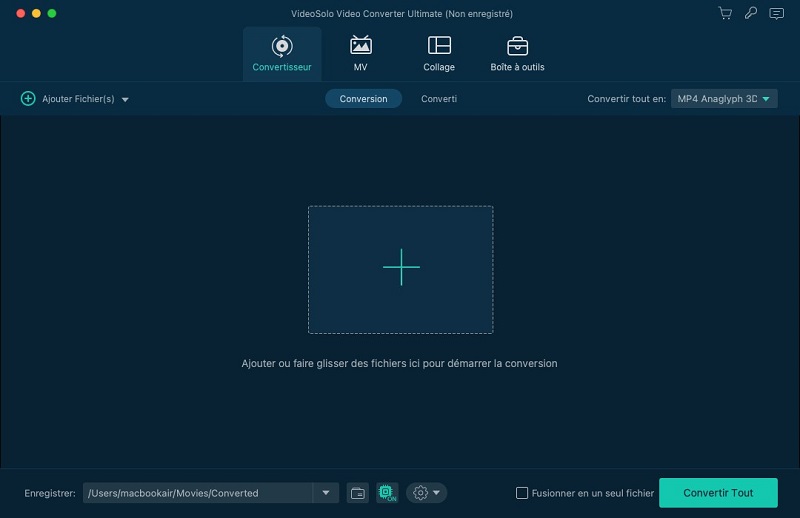
Étape 2. Sélectionnez le format de sortie pour iPad
Maintenant, déplacez-vous vers le bas de l'interface et trouvez l'icône déroulante de « Profil ».
Cliquez dessus et une nouvelle fenêtre apparaîtra avec diverses options de format de sortie. Accédez à « Apple iPad » et vous pourrez sélectionner le format de sortie en fonction de votre appareil.
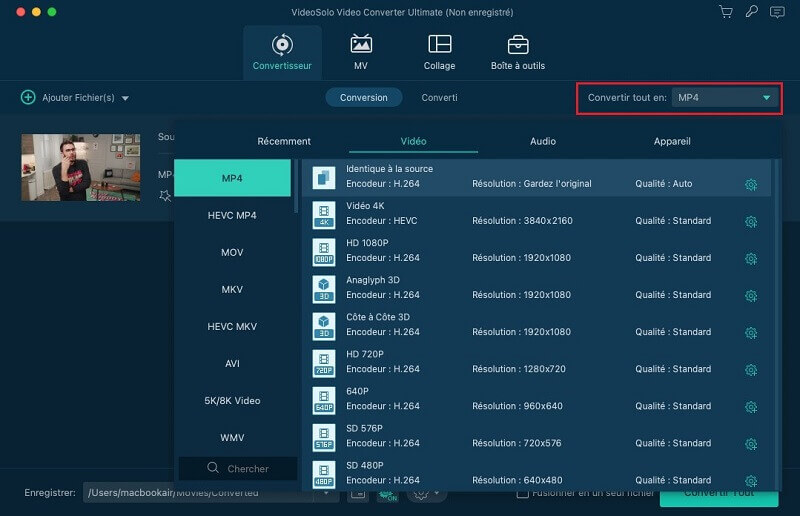
Étape 3. Commencez à convertir la vidéo en iPad
Cliquez sur le bouton « Convertir » et c'est la dernière étape. Vous pouvez voir la progression de la conversion affichée sur l'interface. Vous pouvez arrêter, mettre en pause ou reprendre le processus à votre guise.
Habituellement, la vitesse de conversion dépend de facteurs tels que la taille du fichier, les performances de l'ordinateur et l'outil que vous utilisez, etc. Mais cela ne prendra pas longtemps il est temps de terminer la conversion si vous n'ajoutez pas des milliers de fichiers dans le programme à convertir.
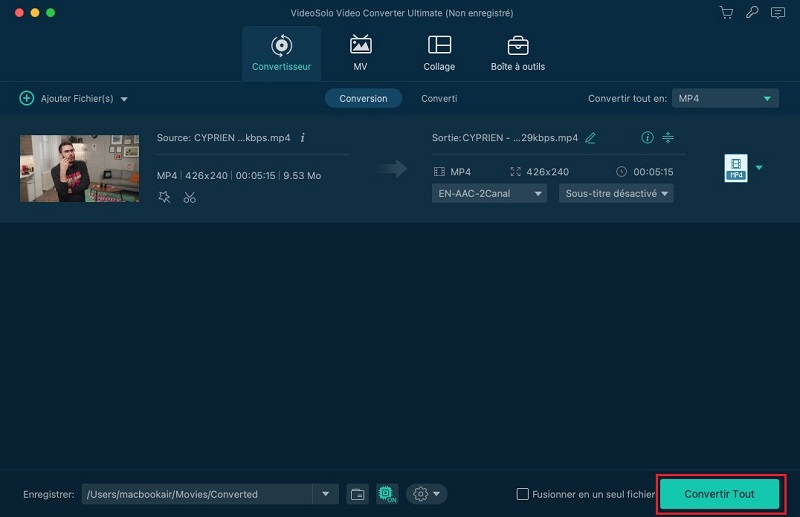
Vous pouvez désormais lire toutes les vidéos sur votre iPad Pro, iPad mini ou iPad Air, sans vous soucier de la compatibilité du format vidéo. VideoSolo Convertisseur Vidéo peut également agir comme un convertisseur vidéo professionnel pour iPhone pour convertir la vidéo pour la lecture sur iPhone. Plus de 300 formats de sortie vous aideront à résoudre tout problème incompatible vidéo/audio.

 wpDiscuz
wpDiscuz